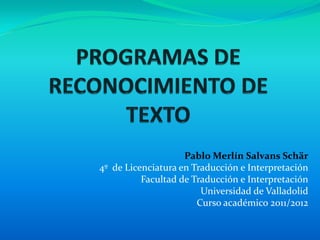
Presentación ocr
- 1. Pablo Merlín Salvans Schär 4º de Licenciatura en Traducción e Interpretación Facultad de Traducción e Interpretación Universidad de Valladolid Curso académico 2011/2012
- 2. ÍNDICE 1. Introducción general • Qué son y por qué son útiles • Otros programas y por qué este 2. Introducción a OCR • Problemas de instalación • Batches 3. Explicación del funcionamiento paso por paso.
- 3. INTRODUCCIÓN GENERAL ¿Qué es un programa de reconocimiento de texto? ¿Qué utilidad tienen para un traductor? Programas: Abby Finesoft Este es el programa por excelencia ya que permite OCR todo tipo de formatos de entrada. Problema: es de Este es gratuito y tiene la limitación de que solo pago. permite imágenes y no pdfs. Sin embargo funciona igual que el otro, por eso os presentaré este.
- 4. INTRODUCCIÓN A OCR Posibles problemas después de instalar ¿Qué es un batch? Es un archivo a partir del cual se generará el documento en formato .rtf, .txt, etc. El acceso directo no se crea automáticamente, por lo que la primera vez que se abra, habrá que ir a buscar el programa a “archivos del sistema” y crear un acceso directo.
- 5. EXPLICACIÓN DEL FUNCIONAMIENTO PASO A PASO CLIC AQUÍ
- 6. TEXTO INICIAL EN IMAGEN
- 8. CREAR NUEVO BATCH - Lo primero que hay que hacer es crear un batch apartir del cual generaremos el texto. - Clicar sobre el icono de la izquierda del todo. Al pasar el cursor sobre él, aparece “create new batch”
- 9. NOMBRAR NUEVO BATCH
- 11. CARACTERÍSTICAS DEL TO Aquí hay que marcar las característic as del texto en imagen que vamos a transformar. También podemos elegir el símbolo que queremos para caracteres ilegibles.
- 12. SELECCIÓN DEL TO
- 13. SELECCIÓN DEL TO
- 14. SELECCIÓN DEL TO
- 15. QUÉ HACER DESPUÉS CON EL TO (la imagen)
- 16. LUGAR Y FORMATO(S) DE GUARDADO Se pueden seleccionar varios a la vez, sin necesidad de repetir todo el proceso. En este ejemplo cogeré .txt y .rtf
- 17. FORMATO DEL TEXTO NUEVO En este caso, al haber seleccionado, entre otros, formato .rtf, nos preguntará el formato que le queremos dar al texto del documento resultante.
- 18. QUÉ HACER CON EL BATCH Aquí nos pregunta qué queremos hacer con el batch una vez generado el texto
- 19. INTERFAZ TRAS CREAR EL BATCH
- 20. SELECCIONAR BATCH DE “RESULTS” Aquí nos aparecerán los formatos que hayamos elegido antes.
- 21. CLIC DERECHO SOBRE EL ARCHIVO Hacemos clic derecho sobre el formato que queremos generar y seleccionamos “show file”
- 22. RESULTADO Llegados aquí es importantísi mo que no se os olvide GUARDAR este texto, ya que de momento solo está generado.